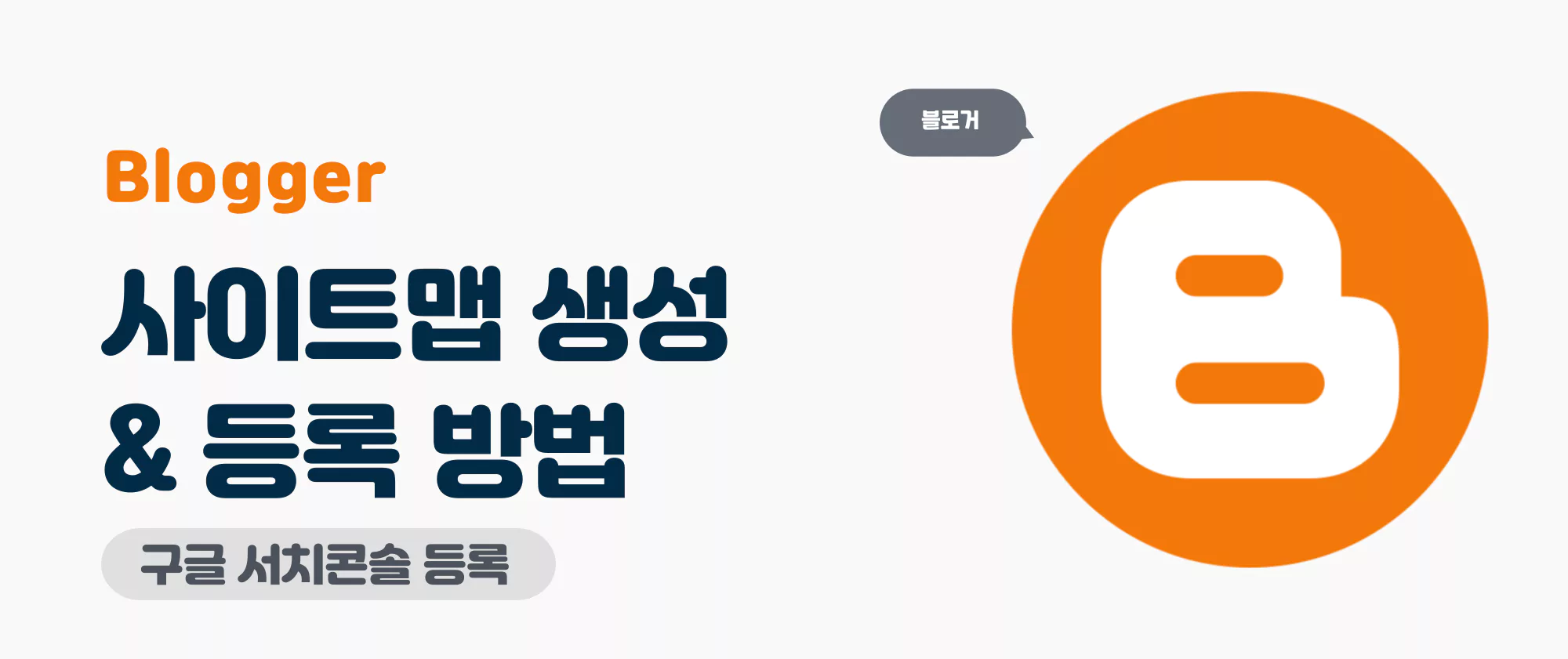구글 블로그(블로그스팟, blogspot)에서 사이트맵(sitemap)을 생성하는 방법과 등록하는 방법에 대해서 알아보겠습니다. 사이트맵은 블로그의 콘텐츠를 지속적으로 인덱싱 해주는 기능입니다. 또한, 검색 로봇이 블로그의 글이나 페이지 등을 더 쉽고 빠르게 크롤링할 수 있도록 돕는 역할을 하기 때문에, 블로그 생성 후 검색 등록과 사이트맵 등록은 필수로 하셔야 되는 항목입니다.
구글 블로거 사이트맵 및 RSS 등록하는 방법
사이트맵을 등록할 검색 등록 웹마스터 사이트로 이동합니다. 이번 포스팅에서는 구글 서치콘솔(Search Console)에서 사이트맵과 RSS를 등록하는 방법을 알아보겠습니다.
구글 서치콘솔 사이트맵 등록 방법
- 구글 서치콘솔 사이트로 이동한 후 계정에 로그인합니다.
- 왼쪽 메뉴 중 Sitemaps을 클릭하여 이동합니다.
- 새 사이트맵 추가 항목의 입력란에 아래 두 가지 주소를 한 줄씩 입력한 후 제출합니다.
sitemap.xml
feeds/posts/default?alt=rss
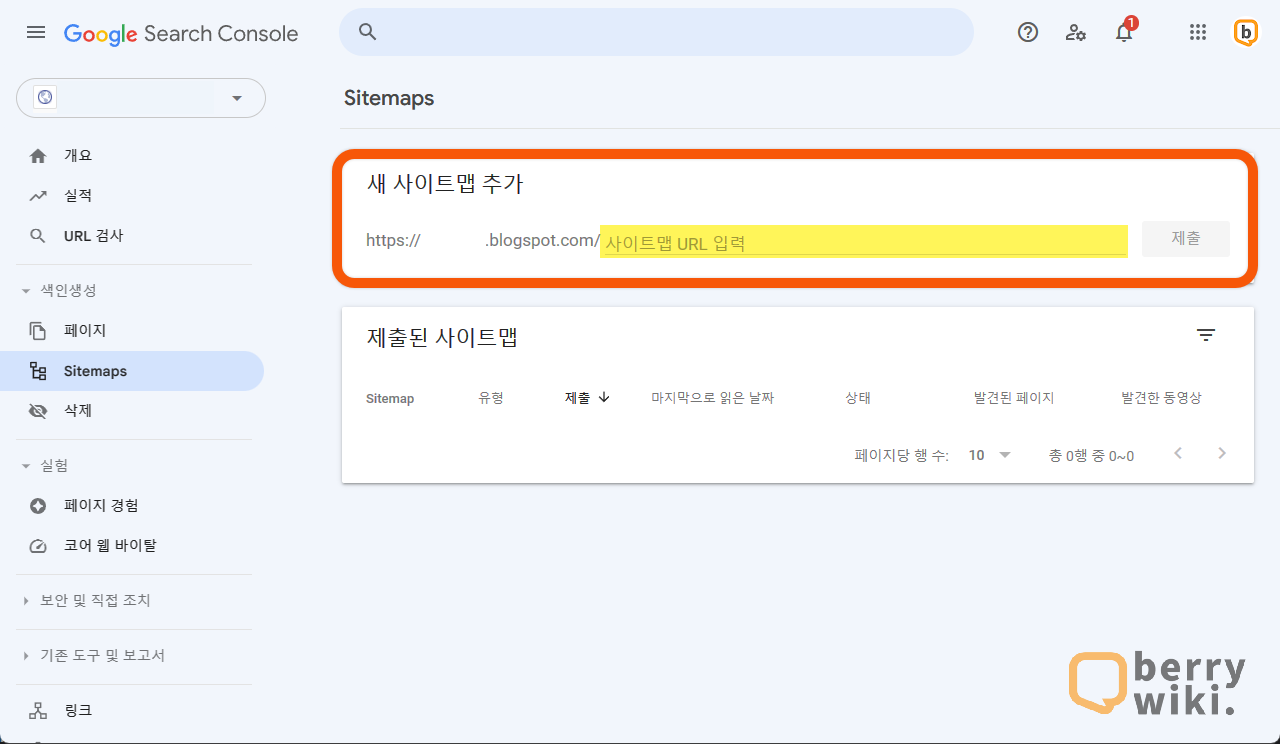
Sitemap.xml 오류라고 뜨는 경우
Sitemap.xml의 상태가 오류라고 표시되는 경우, 블로그가 생성된 지 얼마 되지 않은 경우 또는 발행된 글이 없는 경우 발생할 수 있습니다.
Sitemap.xml 오류 등록이 실패, 오류라고 뜨는 경우 아래 <사이트맵 생성 방법>을 진행합니다.
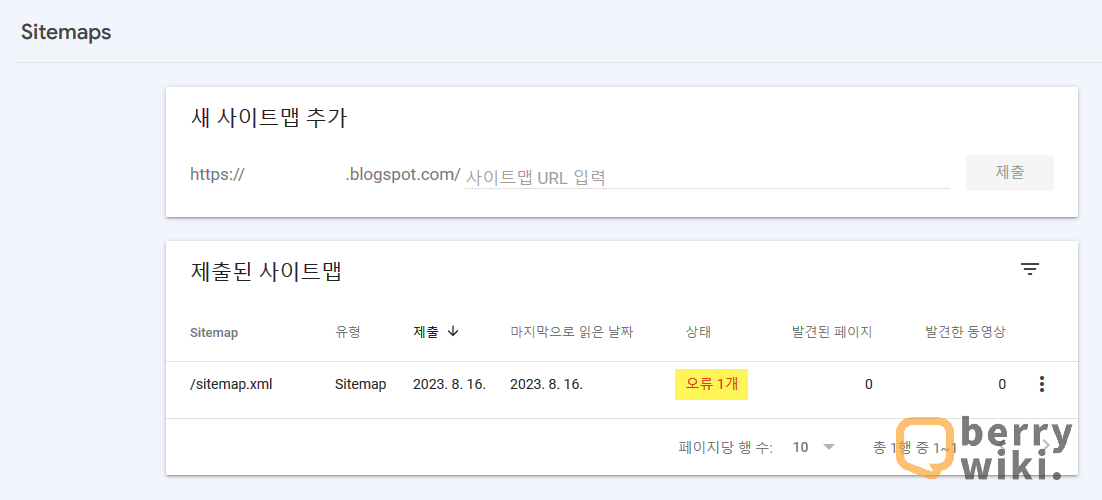
구글 블로거 사이트맵 생성하는 방법
블로거 관리 페이지의 왼쪽 메뉴에서 [설정]을 클릭해서 이동한 후, [맞춤 robots.txt 사용 설정] 항목을 활성화합니다. 활성화 후 바로 아래 [맞춤 robots.txt]를 클릭합니다.
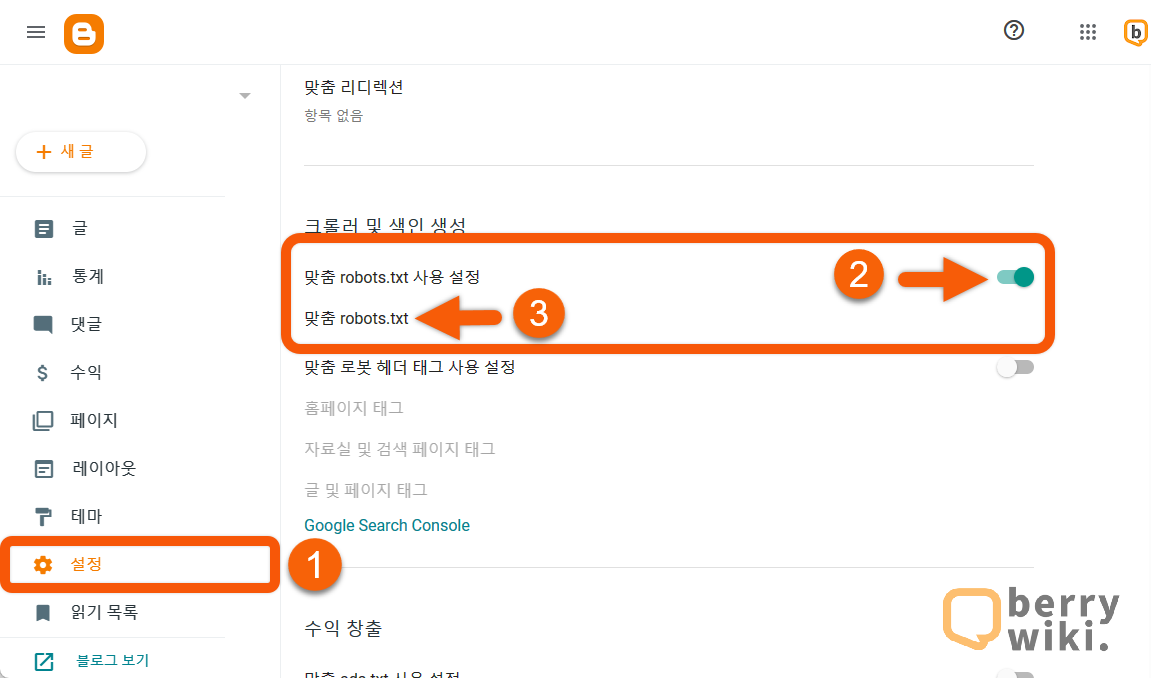
맞춤 robots.txt 팝업 창이 뜨면, 아래 데이터를 입력한 후 저장 버튼을 클릭합니다.
- 블로그 도메인 URL/atom.xml?redirect=false&start-index=1&max-results=500
User-agent: *
Disallow: /search
Allow: /
Sitemap:도메인 주소/atom.xml?redirect=false&start-index=1&max-results=500
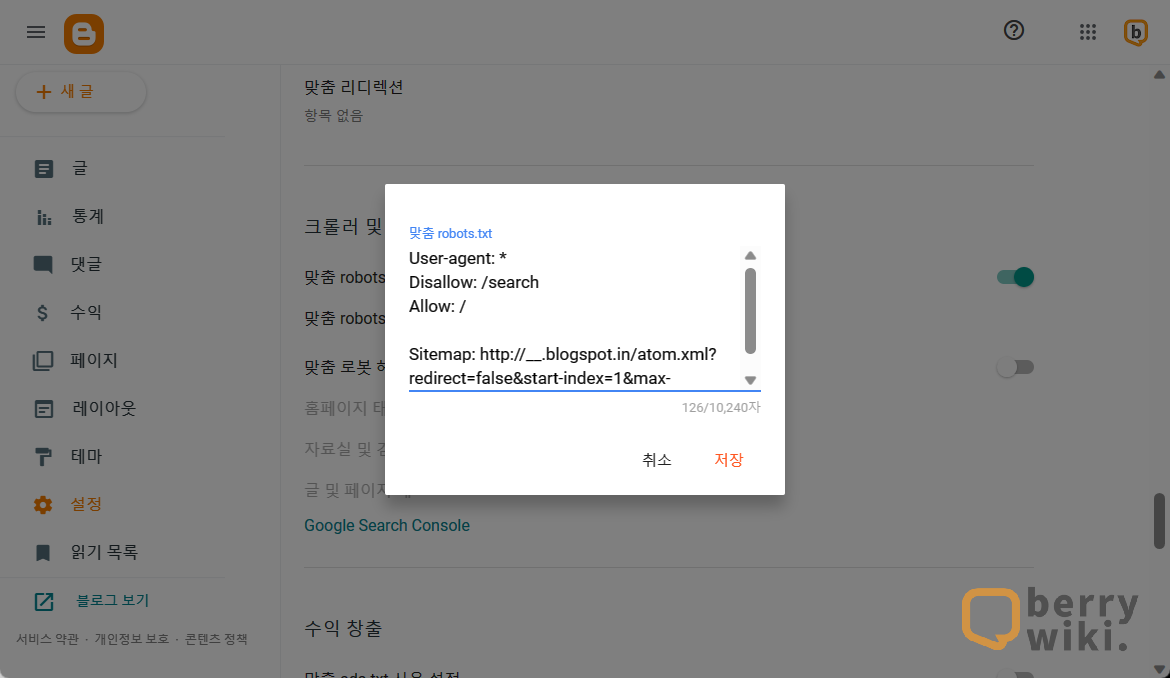
구글 검색 등록 사이트 서치콘솔로 돌아와 아래 주소를 복사해서 붙여넣기 한 후 제출합니다.
atom.xml?redirect=false&start-index=1&max-results=500
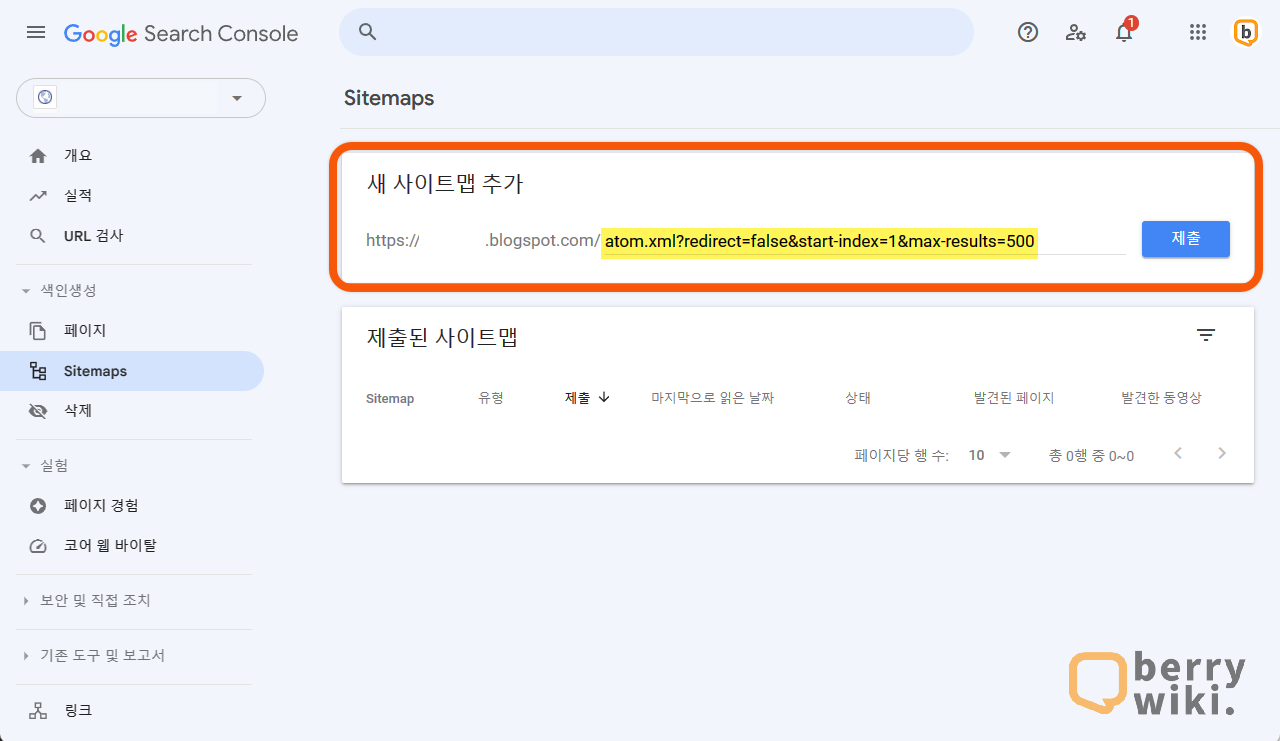
새로 고침(F5)해서 사이트맵과 RSS 등록 상태를 확인합니다. 성공으로 표시되면 등록이 정상적으로 완료된 상태입니다.
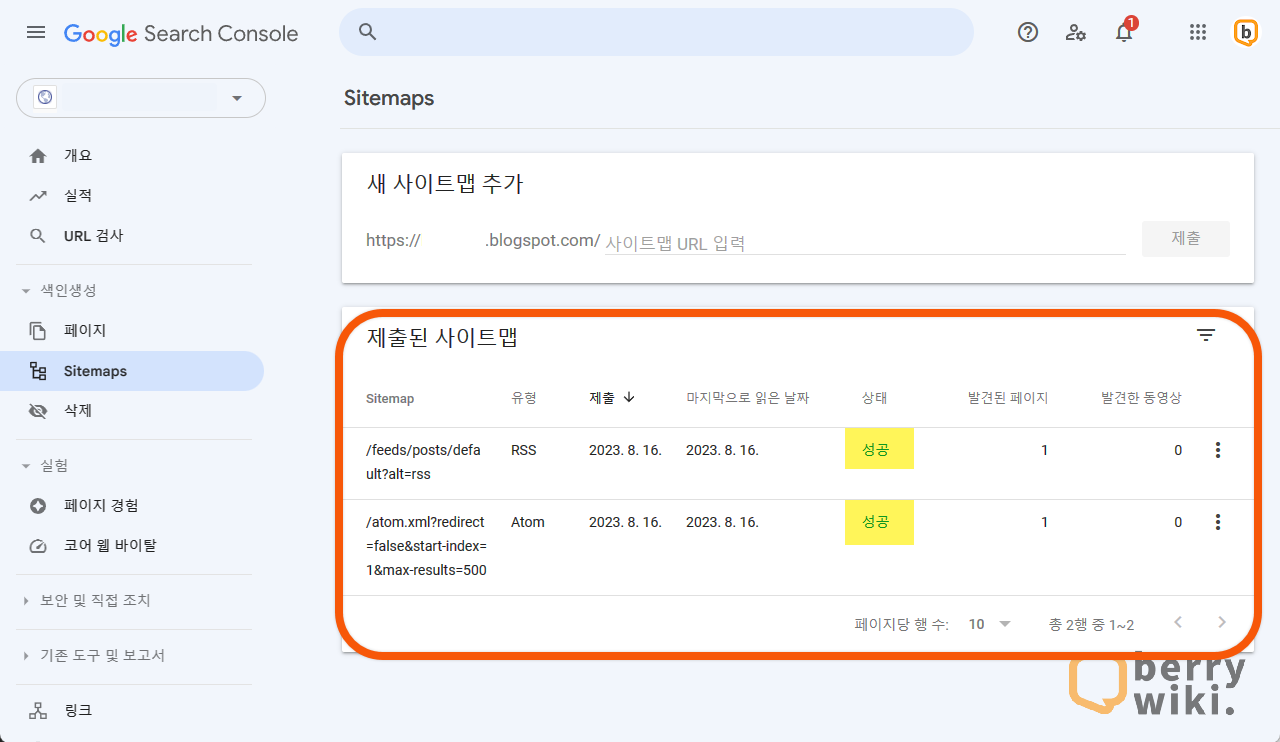
사이트맵 등록 완료 후
구글 블로거에서 사이트맵을 등록 및 생성하는 방법에 대해서 알아봤습니다. 블로거의 UI는 매우 심플한 편인데, 설정들의 분류가 세분화되어 있지는 않은 거 같습니다. 사이트맵 등록을 완료하셨다면, 이제 글을 작성하시면 됩니다. 글 작성 전, 블로거에서 커스텀 테마 적용과 카테고리 생성을 아직 하지 않으셨다면 아래 포스팅을 따라 만들어 보시는 걸 추천드립니다.